Как да скриете приложения в списъка с закупени iPhone или iPad
Какво да знаете
- В App Store докоснете своя снимка на профила > Купен > всичко. Намерете приложението, което искате да скриете, плъзнете наляво и след това докоснете Крия.
- За да видите скрито приложение: Докоснете снимката на вашия профил > вашето име > Скрити покупки. Преинсталирайте всяко приложение, като докоснете облак икона.
- Забележка: Не можете да изтриете закупените от вас приложения от списъка „Закупени“, можете само да скриете тези приложения.
Тази статия обяснява как да скриете приложения, които преди сте закупили на iPhone или iPad. Инструкциите се отнасят за iOS 13 и iPadOS 13. Тези инструкции вероятно ще работят на по-ранни версии на тези операционни системи, въпреки че имената на менютата и командите (и техните местоположения) може да са различни.
Как да скриете приложение в списъка с закупени
За да скриете приложение в списъка „Закупени“ на вашето устройство с iOS или iPadOS, изпълнете следните стъпки:
-
Докоснете App Store.
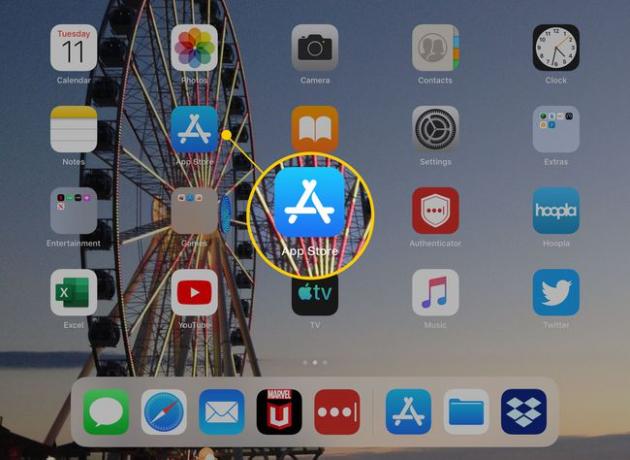
-
В App Store докоснете снимката на потребителския си профил в горния десен ъгъл.

-
На Сметка екран, докоснете Купен за да видите приложенията, които сте изтеглили.
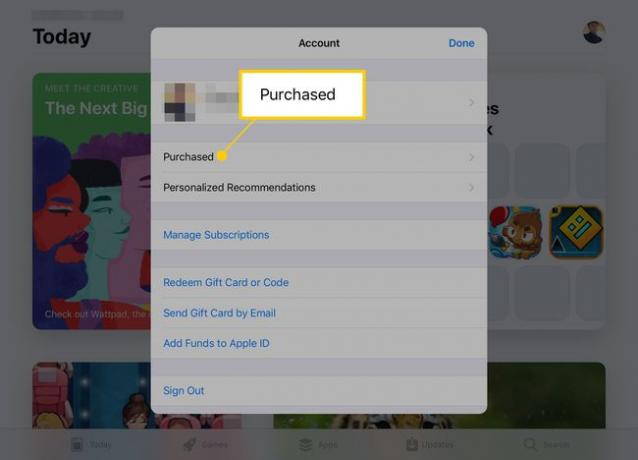
Ако сте настроили Семейно споделяне, първият екран, който ще видите, ще бъде Всички покупки. За да видите вашите покупки, докоснете Моите покупки.
-
Докоснете всичко раздел.
Използвайте разделите в горната част на списъка, за да видите всички приложения или само онези приложения, които в момента не са инсталирани на вашето устройство. Можете също да търсите конкретно приложение, като напишете името му в Търсене кутия.
Намерете приложението, което искате да скриете, плъзнете наляво и след това докоснете Крия.
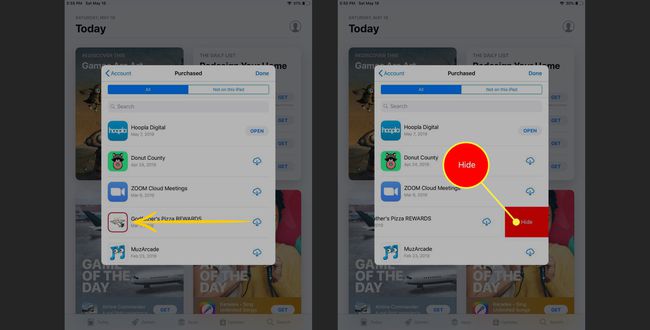
Как да видите скрито приложение в списъка с закупени
За да видите приложение, което сте скрили в списъка с закупени, изпълнете следните стъпки:
В App Store докоснете снимката на потребителския си профил.
-
На Сметка екран, докоснете името си.
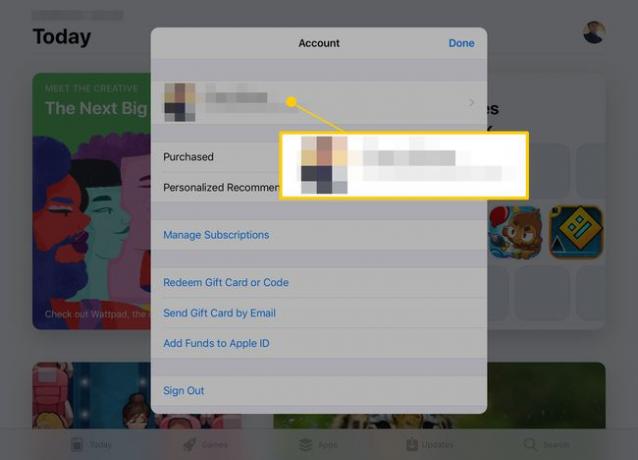
Може да бъдете подканени да влезете с вашия Apple ID.
-
Под ITUNES В ОБЛАКА, докоснете Скрити покупки. Всяка скрита от вас покупка се появява на Скрити покупки екран.

-
От списъка със скрити покупки преинсталирайте всяко приложение, като докоснете облак икона вдясно.
Ако не виждате приложението, което търсите, докоснете Приложения за iPad в горния ляв ъгъл на Скрити покупки екран и след това докоснете Приложения за iPhone (или обратно в зависимост от това кое устройство използвате).
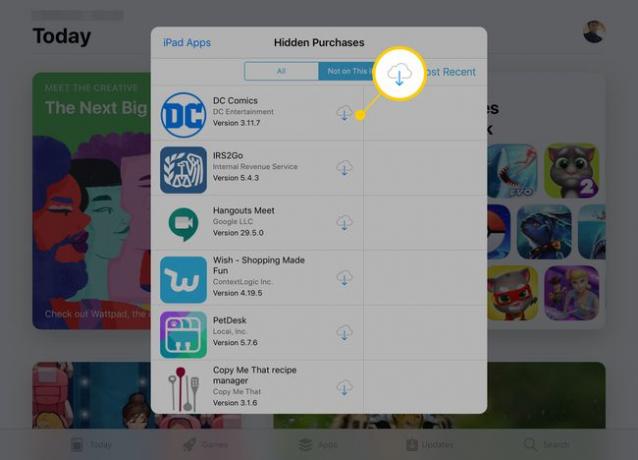
Можете също да видите скрити покупки, като докоснете История на покупките на Настройки на профила екран. По подразбиране този екран показва покупки само от последните 90 дни, но можете да видите цялата история на покупките в акаунта си по години, като докоснете Последните 90 дни отдолу ПЕРИОД ОТ ВРЕМЕ.
